この記事では、PlayStation5でスクリーンショットを連写する方法を解説しています。録画した動画からスクリーンショットを撮影する方法も紹介しているので、用途に合わせて使い分けると便利です。
PS5でスクリーンショットを連写する方法
STEP.1
ホーム画面から「設定」を選択
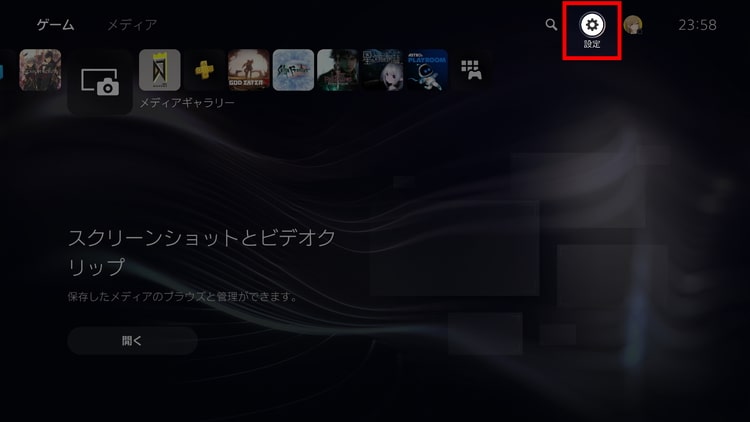
STEP.2
「キャプチャーとブロードキャスト」を選択

STEP.3
「キャプチャー」を選択
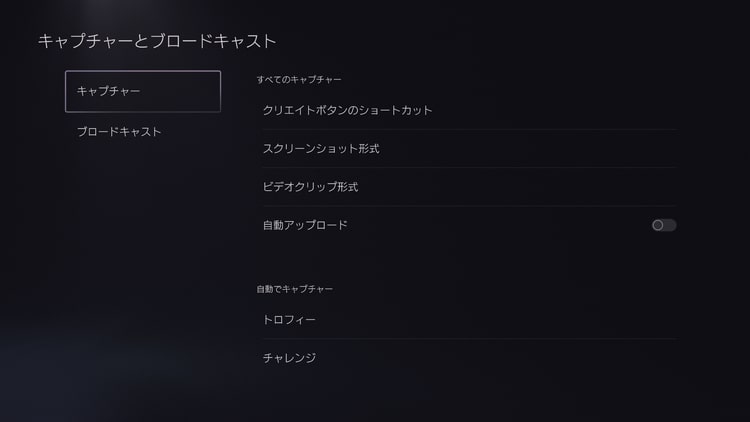
STEP.4
「クリエイトボタンのショートカット」を選択
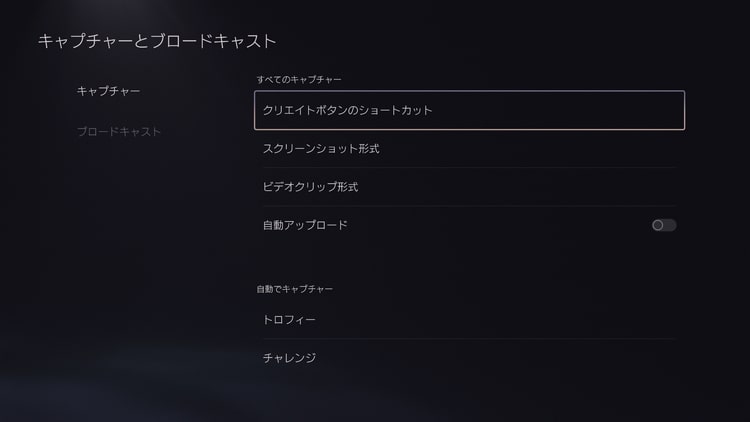
STEP.5
「ボタン割り当て」をスクリーンショット向けに変更
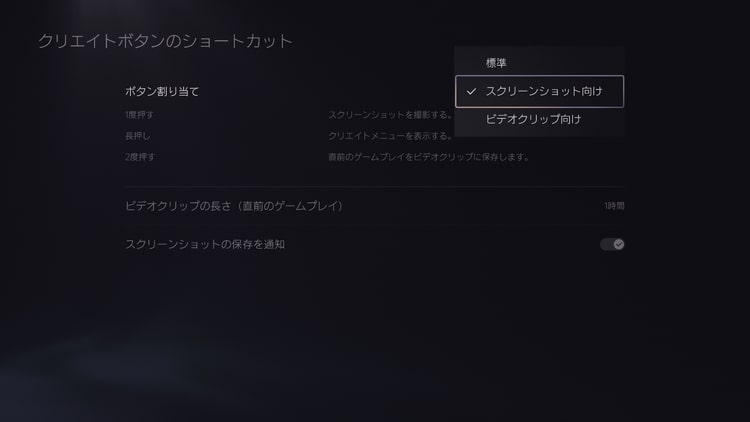
クリエイトボタンを1度押すだけで撮影できるようになります。ただし、連写速度が速すぎると「2度押し」になってしまうため、ある程度の間隔を開ける必要があります。
STEP.6
「スクリーンショットの保存を通知」をオフ
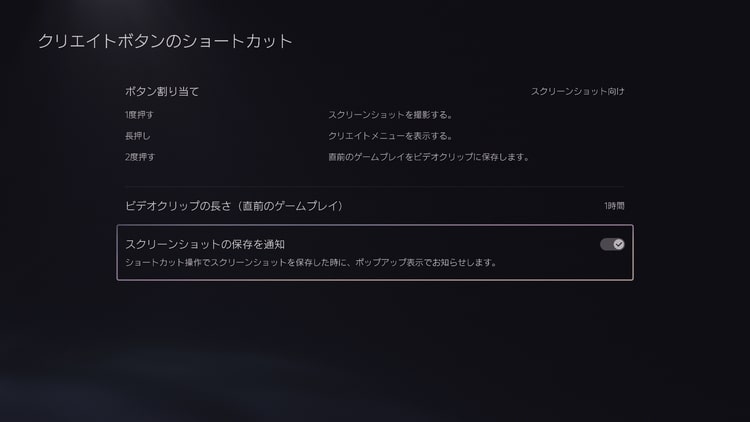
連写した際、1つ前の撮影ポップアップが次のスクリーンショットに映り込むのを避けます。
録画からスクリーンショットの撮影も可能
特定のタイミングを撮影したい場合、いったん録画して、動画から撮影すると簡単に撮影できます。
STEP.1
撮影したい箇所を含めて録画する
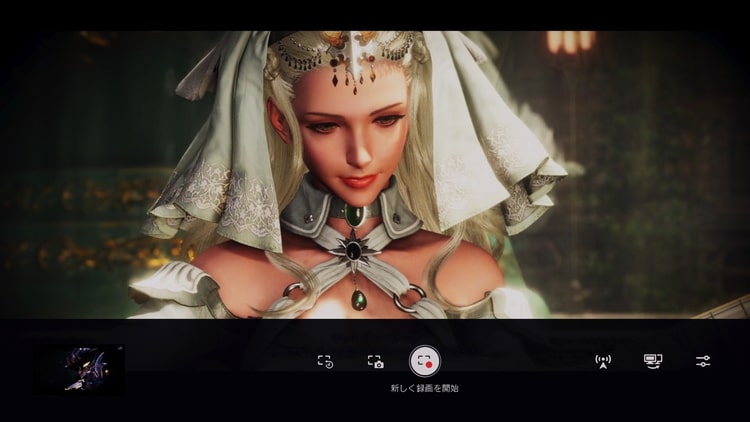
STEP.2
「メディアギャラリー」を開く
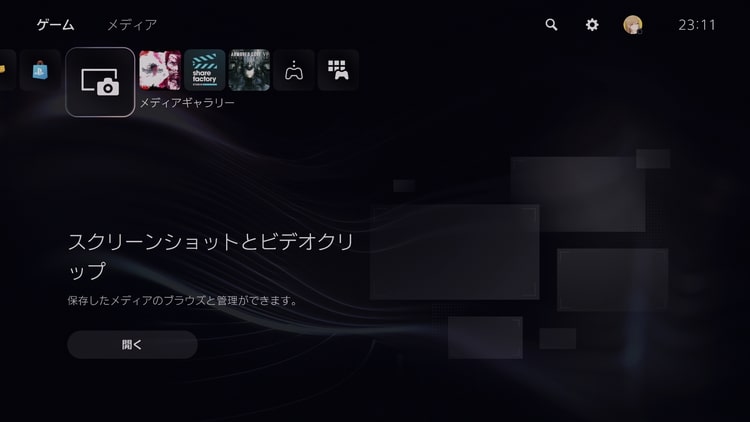
STEP.3
「撮影した動画」を開く
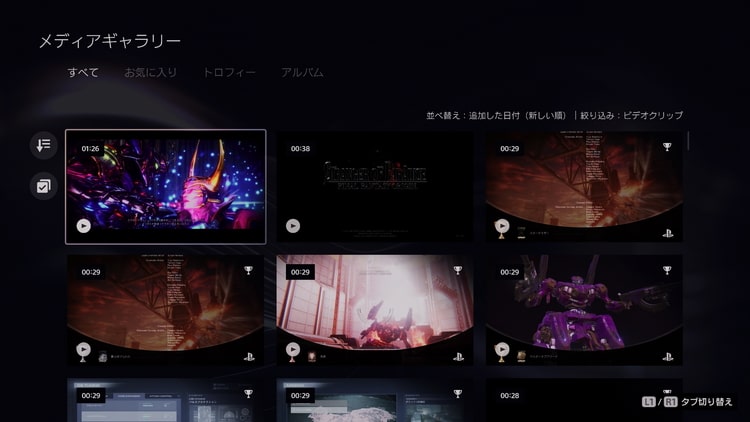
STEP.4
撮影したい箇所で「×ボタン」を押して一時停止
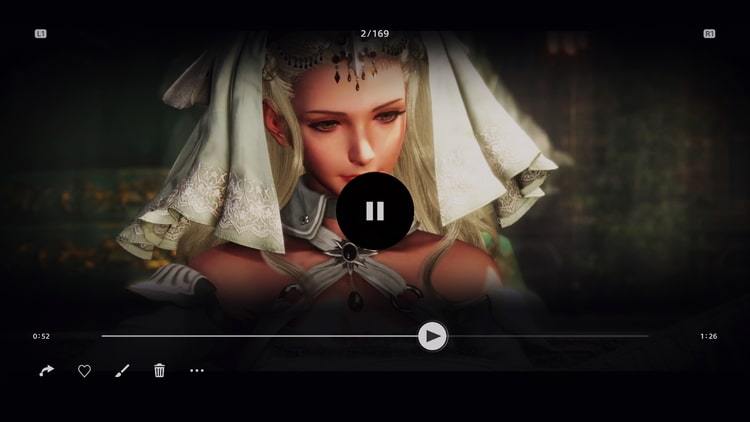
STEP.5
しばらく待つとUIが消えるので撮影

UIが表示されている状態で「○ボタン」を押してもUIは消えますが、UIが消えてからボタンを押すと一覧に戻ってしまうので注意
PS5をもっと使いこなすなら
 「PlayStation 5」の役立つ設定・小技まとめ(画像付き解説)
「PlayStation 5」の役立つ設定・小技まとめ(画像付き解説)
上記のページでは、この記事で紹介した以外にも、様々な設定・小技をまとめています。PS5をより使いこなすなら、ぜひチェックしてみてください。
